Công cụ PDF to Word Converter đang là công cụ chuyển đổi file PDF sang Word được nhiều người lựa chọn bởi cách xử lý nhanh chóng, cho sang Word không lỗi font. Để sử dụng PDF to Word Converter hiệu quả, các bạn xem hướng dẫn sau của Taimienphi.vn.
Cách này giúp bạn:
- Có link tải phần mềm
- Biết được yêu cầu cài phần mềm
- Dùng được phần mềm hiệu quả
Sử dụng PDF to Word Converter không chỉ giúp bạn chuyển đổi toàn bộ số trang có sẵn trong một file PDF mà còn cho phép bạn chọn lựa một trong số những trang PDF đó để chuyển đổi. Nhờ tiện ích này bạn sẽ không phải mất công gõ lại văn bản PDF ra một văn bản Word để sử dụng cho công việc của mình như trước (vì file PDF có tính bảo mật rất cao và không dễ gì để bạn dễ dàng chỉnh sửa nội dung của chúng).

Phần mềm chuyển đổi FPD sang Word trên PDF to Word Converter
Đổi PDF sang Word bằng PDF to Word Converter
Yêu cầu hệ thống
- Cài PDF to Word Converter trên các máy tính sử dụng hệ điều hành Windows với hầu hết các phiên bản, kể cả phiên bản mới nhất Windows 8.
- Máy tính phải có cài đặt
Microsoft Net Framework (tải phiên bản mới nhất Microsoft
Net Framework)
- Chú ý
- Nhiều bạn khi chuyển từ PDF sang WORD gặp yêu cầu nhập pass, lúc này bạn nhập Password của file PDF chứ không phải Password của phần mềm, nếu không biết Password thì tham khảo gỡ Password file *.PDF bằng PDFUnlock
Trước hết bạn cần tải phần mềm chuyển đổi PDF sang Word về máy tính và cài đặt: Tải PDF to Word Converter
Bước 1: Sau khi cài PDF to Word Converter trên máy tính, mở tiện ích bằng cách click icon của tiện ích đặt ngoài Desktop (nếu trong quá trình cài đặt bạn đã thiết lập để đặt icon tại vị trí này).
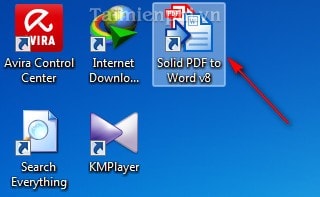
Bước 2: Cửa sổ giao diện hiện ra với các lựa chọn
- Open PDF: Mở file PDF để xem trước.
- PDF to Word: Thực hiện công việc chuyển đổi file PDF sang định dạng Word.
Click PDF to Word để chọn thư mục chứa file PDF cần chuyển đổi.

Bước 3: Sau khi đã chọn file PDF, click tiếp vào biểu tượng PDF to Word

Lựa chọn vị trí chứa file Word sau khi đã chuyển đổi.
Click Save

Thời gian chuyển đổi phụ thuộc chủ yếu vào kích thước của file PDF gốc, sau khi quá trình chuyển đổi kết thúc, file Word sẽ tự động mở lên ngay lập tức.

Thực hiện công việc tương tự với các file PDF tiếp theo trong máy tính. Phần mềm PDF to Word Converter sẽ giúp bạn chuyển PDF sang Word với thời gian nhanh nhất và chất lượng gần tương đương file ban đầu, bạn cũng có thể tham khảo thêm các phần mềm chuyển PDF sang word và nhiều định dạng khác như Free PDF to Word Converter hoặc Solid Converter PDF. Chúc các bạn thành công.
https://thuthuat.taimienphi.vn/pdf-to-word-converter-cach-chuyen-doi-file-pdf-sang-word-306n.aspx